Win7系统下每次打开软件都会出现用户账户控制的解决方法
我们在使用Win7系统的过程中,每次打开软件都会出现用户账户控制的提示框,确定了才可以运行软件,这无疑对不少用户带来了麻烦,降低了工作效率。那么我们要如何才能关闭用户账户控制这个提示呢?下面装机之家分享一下Win7系统下每次打开软件都会出现用户账户控制的解决方法。
第一种方法:更改用户账户控制的安全级别
首先我们点击“开始菜单”,再点击选择“控制面板”,再控制面板中将查看方式修改为大图标,找到“用户账户”并点击进入,我们在“用户账户”的界面中找到并点击“更改用户账户控制设置”,将始终通知的级别设置最低即可,就不会每次打开软件都会出现用户账户控制的问题了。
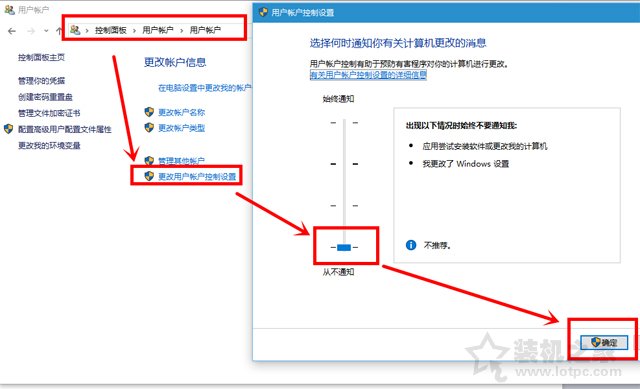
第二种方法:在组策略中关闭UAC功能
首先我们点击“开始菜单”,再点击“运行...”,在运行对话框中输入“gpedit.msc”打开本地策略编辑器,依次进入Windows设置--安全设置--本地策略--安全选项,如下图所示。

我们在右侧栏中找到“用户帐户控制:在管理审批模式下管理员的提升提示行为”,双击进入,将其设置为“不提示,直接提升”之后确定就ok了。
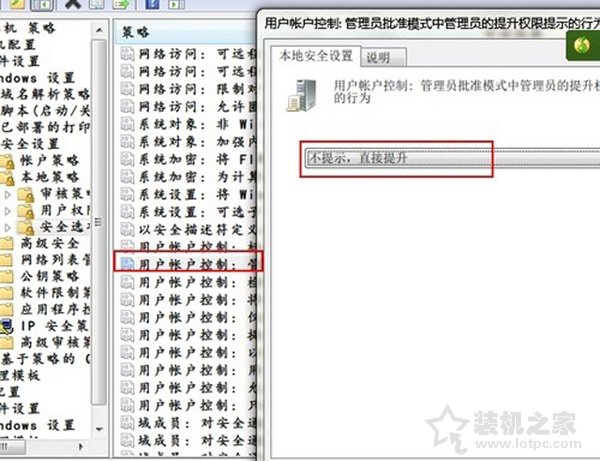
以上就是装机之家分享的Win7系统下每次打开软件都会出现用户账户控制的解决方法,如果在设置系统或者打开软件的时候出现用户账户控制的提示,不妨通过以上的方法来关闭,以上两种方法均可。
我告诉你msdn版权声明:以上内容作者已申请原创保护,未经允许不得转载,侵权必究!授权事宜、对本内容有异议或投诉,敬请联系网站管理员,我们将尽快回复您,谢谢合作!










